win7如何禁用guest账户 win7电脑禁用guest账户操作方法
作者:佚名 来源:雨林木风 2019-07-08 21:59:18
最近有位win7系统用户反映,因为之间需要与公司共享文件,所以启用了guest账户,不过如果开启guest账户也会为电脑带来一些风险,所以使用完guest账户之后,要将其禁用,那么win7如何禁用guest账户呢?下面为大家带来win7电脑禁用guest账户的操作步骤。
禁用guest账户操作方法:
1、在桌面计算机右键选择“管理”;如图所示:
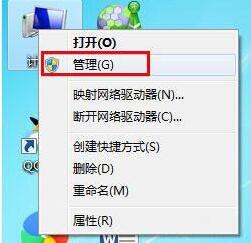
2、选择“本地用户和组”;如图所示:
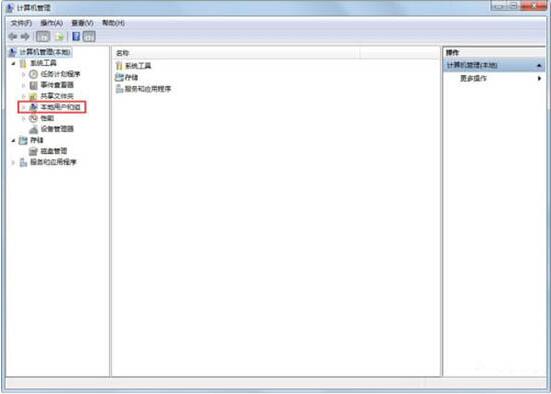
3、点击用户,选择“Guest”双击打开,在“账户已禁用”前打勾表示禁用,取消表示开启。如图所示:
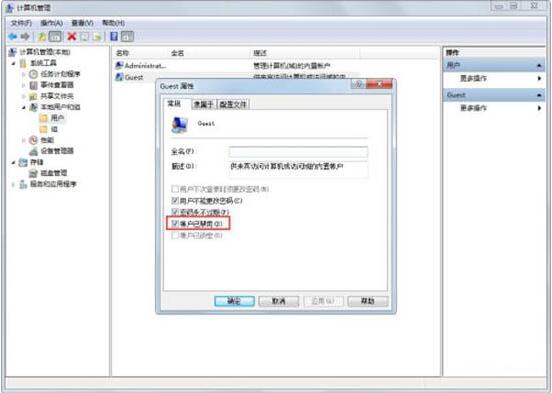
win7电脑禁用guest账户的操作步骤就为用户们详细分享到这里了,如果用户们使用电脑的时候,不知道如何禁用guest账户,可以根据上述方法步骤进行操作哦,希望本篇教程能够帮到大家,
相关阅读
- 热门手游
- 最新手游
- 本类周排行
- 本类总排行

























